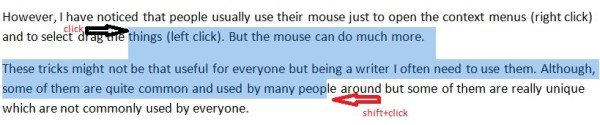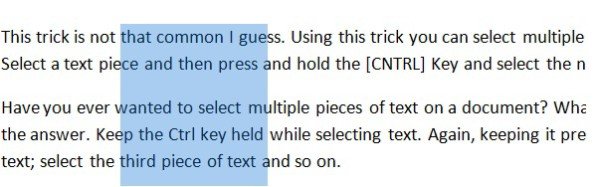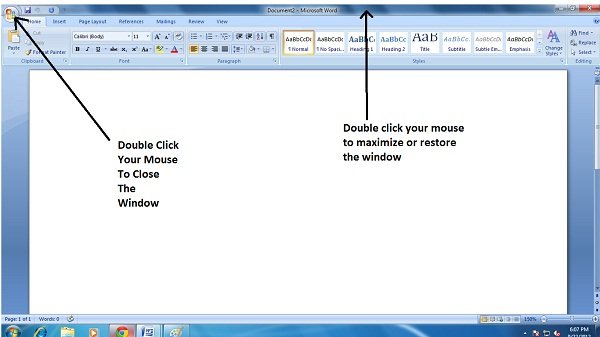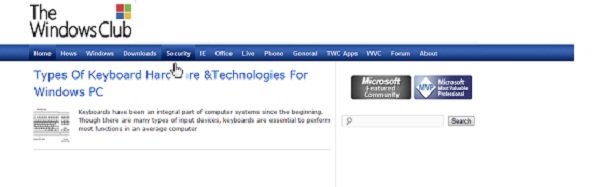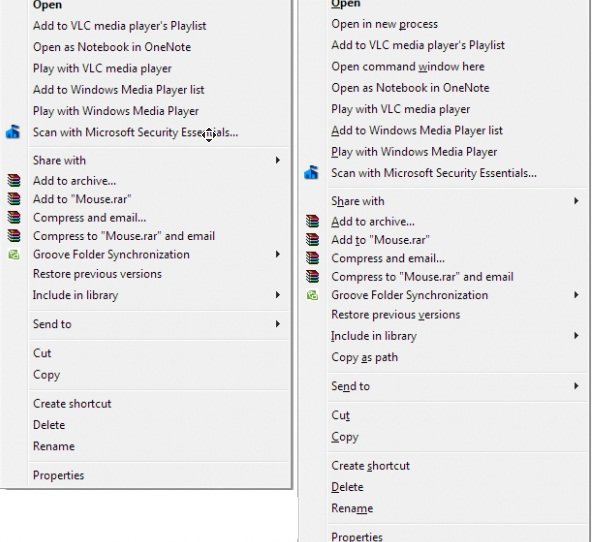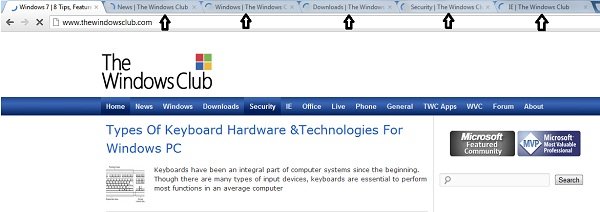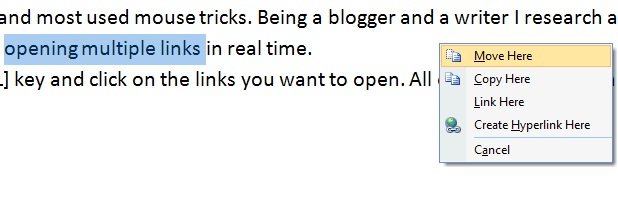マウスが大好き!ねえ(Hey)、誤解しないでください!私はペットのネズミか何かを持っていません。私は自分のコンピューターのマウスについて話している。はい、私は自分のコンピューターのマウスを使うのが大好きです。本当に言えば、それはコンピューターデバイスの中で最も気の利いた発明の1つです。TheWindowsClubでの私の最初の投稿では、 Windowsコンピューターでの作業をはるかに簡単にするために、私がよく使用するマウスのトリックのいくつかについて説明します。
私は、人々が通常、プログラムまたはドキュメントをクリックして開き、コンテキストメニューを開き、ファイルまたはフォルダを選択してドラッグアンドドロップするためにマウスを使用することに気づきました。しかし、マウスはWindows11/10/8/7PCでさらに多くのことを実行できます。
Windows11/10のマウストリック
これらのトリックは誰にとってもそれほど有用ではないかもしれませんが、ライターである私はしばしばそれらを使用する必要があります。ただし、それらのいくつかは非常に一般的であり、周りの多くの人々によって使用されています–他のものはあまり知られていませんが、非常に便利です。
1.[Shift]キーを使用してテキストを選択します
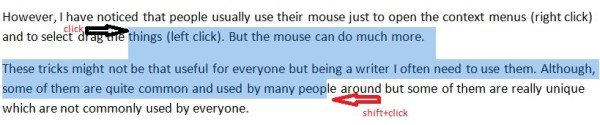
これは、マウスの最も簡単なトリックの1つです。ただし、マウスの左ボタンをクリックしてドラッグすることでテキストを簡単に選択できますが、特定の文字まで選択したい場合、これがうまくいかないことがあります。ドラッグすると単語全体が選択されることが多く、このトリックが役立ちます。マウスがうまくドラッグできない場合にも、このトリックを使用します。
2.[CTRL]キーを使用して複数のテキストを選択します

このトリックは私が推測するほど一般的ではありません。このトリックを使用すると、ドキュメント内の複数のテキスト部分を選択できます。テキストを選択し、[CTRL]キーを押したまま、次のテキストを選択します。
ドキュメント上の複数のテキストを選択したいと思ったことはありませんか?だったらどうしようか?これが答えです。Ctrlキーを押したまま、テキストを選択します。繰り返しますが、押したまま、別のテキストを選択します。3番目のテキストを選択します(Have you ever wanted to select multiple pieces of text on a document? What do you do then? Here’s the answer. Keep the Ctrl key held while selecting text. Again, keeping it pressed, select another piece of text; select the third piece of text and so on)。
このトリックはオンラインページでは機能しないことをここで言及する必要があります。これらのトリックは、MicrosoftOfficeドキュメントでのみ使用できます。
3.[ALT]キーを使用して垂直テキストを選択します
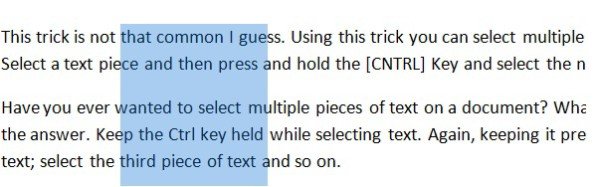
テキストを縦に選択する方法を知っていますか?非常に簡単です。[ALT]キーを押したまま、マウスの左ボタンを使用してテキストを選択するだけです。
このトリックもオンラインページでは機能しないことをここで言及する必要があります。このトリックは、MicrosoftOfficeドキュメントでのみ使用できます。
4.ズームインとズームアウト
視力が少し弱いので、このトリックが必要になることがよくあります。私は通常、ズームインしたページでWord(Zoomed)を(Word)操作します。
Word文書も(Word Document)拡大(Zoom)したい場合は、[CTRL]を押して上にスクロールし、[CTRL]を押して下にスクロールしてズームアウトします。
5.ウィンドウを最大化または閉じる
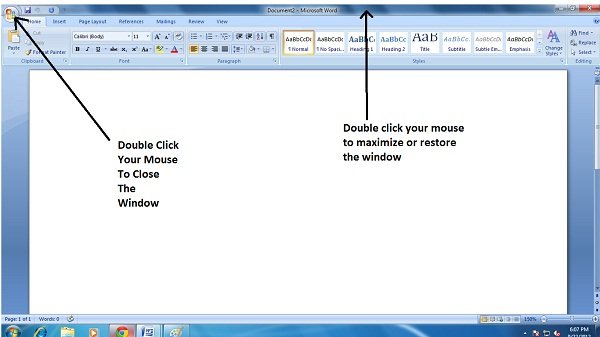
これは実際には非常に一般的なマウストリックですが、便利なマウストリックのリストに追加する価値があると思います。ウィンドウ(Window)を閉じたい場合は、ウィンドウ(Window)の左上隅にあるWindowsロゴ(Windows Logo)をダブルクリックするだけです。
ウィンドウ(Window)を最大化または復元するには、タイトルバー上でマウスをダブルクリックします。
6.[新しい]タブでリンクを開きます
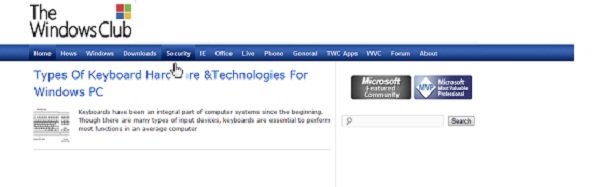
[CTRL]キーを押しながらそのリンクをクリックするだけで、新しいタブで任意のリンクを開くことができます。ただし、右クリックするだけで、新しいウィンドウ、新しいタブ、シークレットウィンドウでリンクを開くオプションが表示されますが、このトリックは時間を節約するのに役立ちます。
このマウストリックは、右クリックが機能しない場合にも役立ちます。これは、私のWindowsPCでは非常に一般的な状況です。
7.拡張コンテキストメニュー
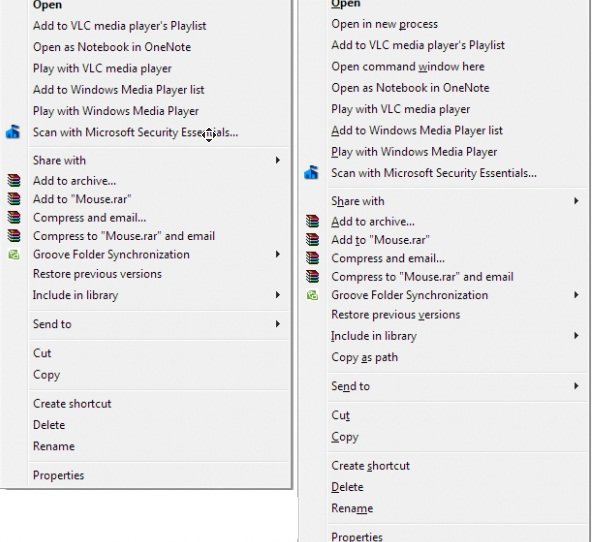
マウスを右クリックするとコンテキストメニューが表示されることは誰もが知っていますが、拡張コンテキストメニューが必要な場合は、[Shift]キーを押しながらマウスの右ボタンをクリックするだけです。これを行うと、拡張コンテキストメニューが表示されます。
8.複数のリンクを開く
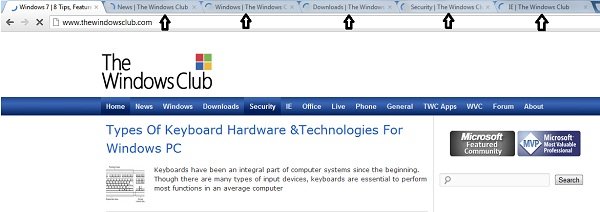
これは、私のお気に入りで最もよく使用されるマウスのトリックの1つです。ブロガーでありライターである私は多くのことを研究しています。このトリックは、リアルタイムで複数のリンクを開くのに役立ちます。
[CTRL]キーを押したまま、開きたいリンクをクリックするだけです。それらはすべて新しいタブで開きます。
9.ウィンドウの自動スクロール
インターネット(Internet)で読んでいると、長いリストや長いページの投稿に出くわすことがよくあります。私はマウスを指で深くスクロールするのが嫌いなので、これらの投稿を読むのは嫌いです。
この自動スクロールのトリックを知ってうれしかったです。スクロールバーにマウスカーソルを合わせてマウスの中央のボタンをクリックするだけで、投稿全体が自動的にスクロールされます。スクロールを停止したいときに、マウスの左ボタンをクリックするだけです。
10.ドラッグアンドドロップ
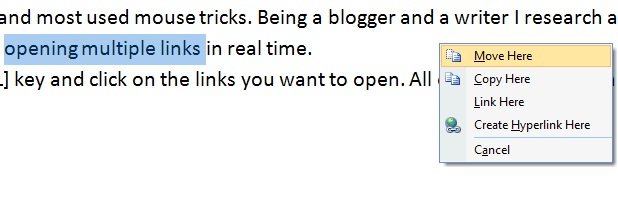
通常、マウスの右ボタンを押してコンテキストメニューを開きますが、私はこれを使用して、ドキュメントの一部を移動、コピー、またはリンクします。移動/コピーするテキストを選択し、マウスを目的の場所にドラッグして、マウスの右ボタンをクリックします。ここに移動(Move)、ここにコピー(Copy)、ここにリンク(Link)、ハイパーリンクの作成、(Create)キャンセル(Cancel)のオプションが表示されます。必要なオプションを選択します。
(Drag)右クリックを使用して、ファイルをフォルダにドラッグアンドドロップします。マウスボタンを離すと、さらに多くのオプションが表示されます。
興味がある場合は、これらのマウスのミドルクリックボタンのヒントもご覧ください。
10個の便利なマウストリックのリストが完成しました。もっとたくさんあると確信しており、私はそれらを学びたいと思っています。私のリストに追加する価値のある他のトリックを使用している場合は、下のコメントボックスで知らせてください。その間、これらのWindows10のヒントとコツ(Windows 10 Tips and Tricks)も見てください。
Need more? Check out these posts!
- WindowsPCでマウスを使用するためのヒント
- Windowsでキーボードを使用して一度に1ピクセルずつマウスポインタを移動する
- マウスポインタが消え、矢印キーに置き換えられます
- 頭を動かしながらマウスポインタを動かす(Move the mouse pointer with your head movement)
- Windowsカーソルの太さと点滅率を変更して見やすくします(Change Windows Cursor Thickness & Blinking Rate to make it more visible)
- キーボードやマウスなしでWindowsコンピュータを使用する
- Windowsマウスポインタシャドウ機能を有効にする
- ダブルクリックをシングルクリックに変更して、Windowsでファイルやフォルダを開きます(Change double click to single click, to open files, folders in Windows)
- マウスでウィンドウにカーソルを合わせてウィンドウをアクティブにします(Activate a window by hovering over it with your mouse)
- 左利きの人のためのWindowsポインタとマウスの設定。
10 Useful Computer Mouse Tricks For Windows 11/10
I love my mоuse! Hey, don’t get me wrong!! I don’t have a pet mouse or something. I am talkіng aboυt my computer mouse. Υes, I love to use my сomputer mouse and truly spеaking it іs one of the niftiest inventions among cоmputer devices. In this first post of mine at TheWindowsClub, I am going to tell you abоut some of the mouse tricks whiсh I oftеn use, to make lifе on the Windows соmputer much еasier.
I have noticed that people usually use their mouse just to click open a program or document, open the context menu and to select and drag-and-drop files or folders. But the mouse can do much more on your Windows 11/10/8/7 PC.
Mouse Tricks For Windows 11/10
These tricks may not be that useful for everyone, but being a writer, I often need to use them. Although, some of them are quite common and used by many people around – others are lesser-known yet very useful.
1. Select Text Using [SHIFT] Key
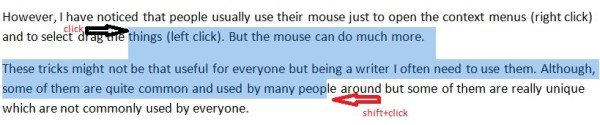
This is one of the simplest tricks of the mouse. However you can easily select the text by clicking the left mouse button and dragging it, but this sometimes becomes inept when we want to select till a specific character. Dragging often selects the complete word, and this trick helps there. I also use this trick when my mouse doesn’t drag well.
2. Select Multiple Text Pieces Using [CTRL] Key

This trick is not that common I guess. Using this trick you can select multiple text pieces in a document. Select a text piece and then press and hold the [CTRL] Key and select the next text pieces you want.
Have you ever wanted to select multiple pieces of text on a document? What do you do then? Here’s the answer. Keep the Ctrl key held while selecting text. Again, keeping it pressed, select another piece of text; select the third piece of text and so on.
I must mention here that this trick doesn’t work on the online pages. You can use these tricks only on your Microsoft Office documents only.
3. Select Vertical Text Using [ALT] Key
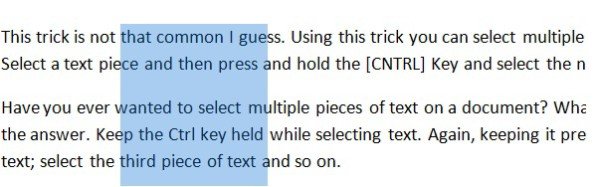
Do you know how to select the text vertically? It’s very easy, just press and hold the [ALT] key and select the text using the left button of your mouse.
I must mention here that this trick too doesn’t work on online pages. You can use this trick too only on your Microsoft Office documents only.
4. Zoom In and Zoom Out
I often need this trick as my eyesight is a bit weak. I usually work on Word with a Zoomed In page.
If you also want to Zoom in your Word Document just press the [CTRL] and scroll up and [CTRL] and scroll down to zoom out.
5. Maximize Or Close The Window
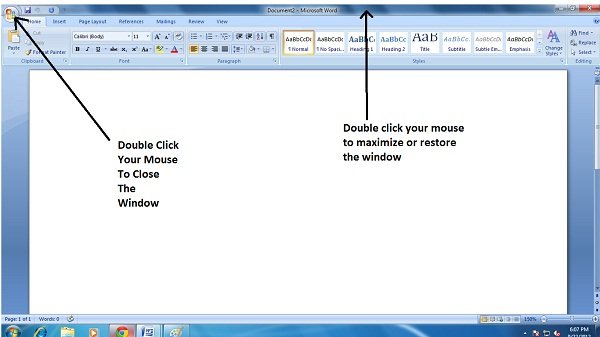
This is actually quite a common mouse trick, but I find it worth adding in my list of useful mouse tricks. If you want to close a Window, just double-click on the Windows Logo on the top left a corner of your Window.
To maximize or restore the Window, double-click your mouse on the title bar.
6. Open The Link In New Tab
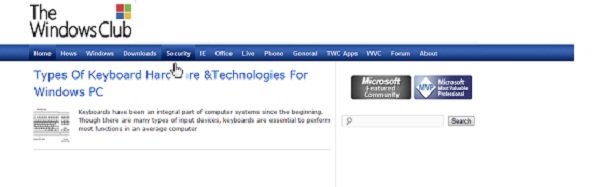
You can open any link in a new tab just by holding the [CTRL] Key and clicking on that link. However just the right-click give us the options to open the link in a new window, new tab and in an incognito window, but this trick helps you save time.
This mouse trick also is helpful when your right-click is not working which is quite a common situation with my Windows PC.
7. Extended Context Menu
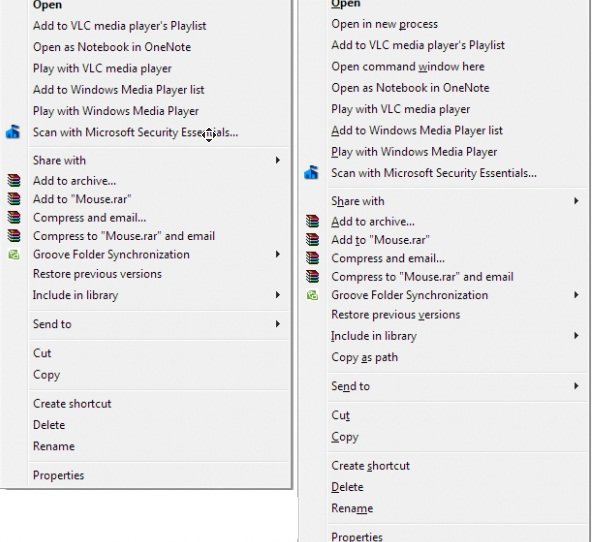
We all know that the right-click of our mouse brings up the context menu, but if you want an extended context menu just press and hold [SHIFT] Key while you click the right button of your mouse. Doing this will show an extended context menu.
8. Open Multiple Links
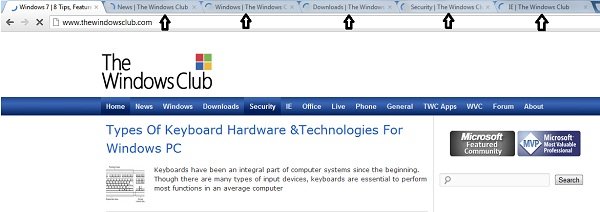
This is one of my favorite and most used mouse tricks. Being a blogger and a writer, I research a lot, and this trick helps me opening multiple links in real-time.
I just press and hold [CTRL] key and click on the links you want to open. All of them will open in a new tab.
9. Auto-Scroll The Window
While reading on the Internet, I often come across posts having long lists or long pages. I hate reading those posts because I hate keeping my fingers on the mouse to scroll deep down.
I was glad to learn this auto scroll trick. I just take the mouse cursor on the scroll bar and click the center button of my mouse, and the whole post gets scrolled automatically. I just click the left button of my mouse, when I want the scrolling to stop.
10. Drag and Drop
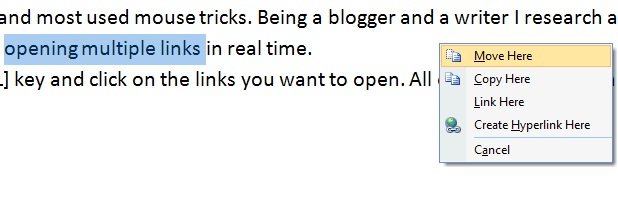
People usually press the right button of the mouse to open the context menu, but I use it to move, copy or link a part of my document. I just select the text I want to move/copy and then drag my mouse to a place where I want it to be and click the right button of my mouse. I get the option of Move here, Copy here, Link here, Create hyperlink and Cancel. I select the option I want.
Drag and drop a file into a folder using the right-click. Once you release the mouse button, you will see more options!
If interested, you can take a look at these Mouse middle click button tips as well.
I am done with my list of 10 useful mouse tricks. I am sure there are much more, and I am eager to learn them. If you are using any other tricks which are worth adding in my list, please let me know in the comments box below. Meanwhile, take a look at these Windows 10 Tips and Tricks too.
Need more? Check out these posts!
- Tips To Use The Mouse On Windows PC
- Move Mouse pointer using Keyboard one pixel at a time in Windows
- Mouse Pointer disappears & gets replaced with Arrow keys
- Move the mouse pointer with your head movement
- Change Windows Cursor Thickness & Blinking Rate to make it more visible
- Use the Windows computer without a keyboard or mouse
- Enable Windows Mouse Pointer Shadow feature
- Change double click to single click, to open files, folders in Windows
- Activate a window by hovering over it with your mouse
- Windows Pointers & Mouse Settings for left-handed people.